Flaticon: cómo usar iconos en tus presentaciones de manera fácil
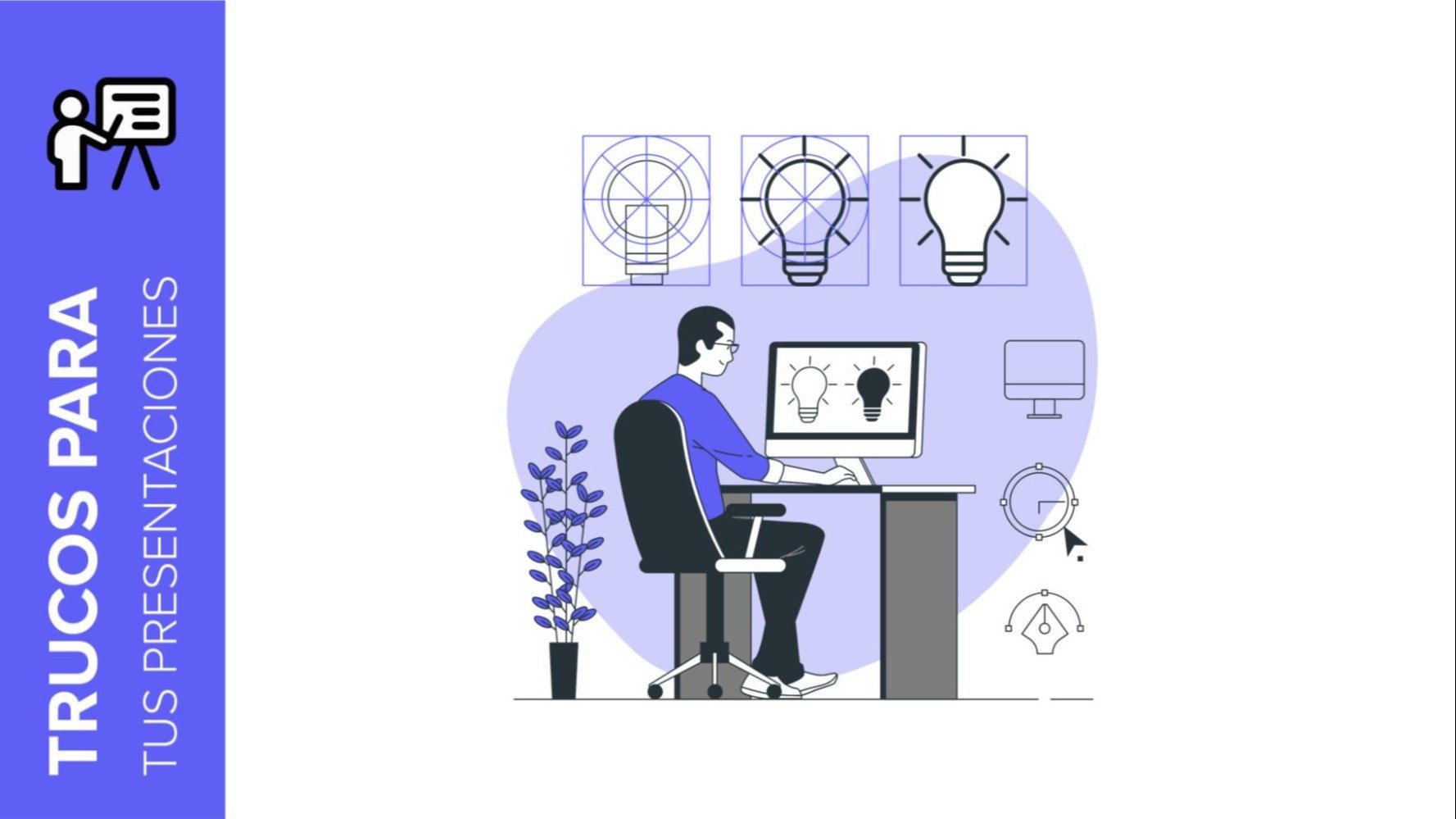
Están en todas partes: en tu teléfono, en tu ordenador, en las señales de la calle, en las revistas, en los libros... ¡e incluso en la música! Los iconos son una forma fiable de compartir información visualmente y estructurar el contenido, por lo que son un factor clave para las personas que quieren crear presentaciones visuales y comunicativas que cuenten una historia.
En contra de lo que se cree, dominar el uso de los iconos es extremadamente fácil, especialmente cuando existen herramientas gratuitas como Flaticon. Se trata de un proyecto hermano de Freepik que ofrece más de 7 millones de iconos (¡y stickers!) que puedes utilizar para dar vida a tus presentaciones.
Pero, ¿cómo puedes implementar Flaticon en tus presentaciones?
Flaticon ofrece una herramienta especial para Google Slides y Google Docs. Utilizarla es muy fácil. Para conseguirla, sólo tienes que seguir estos sencillos pasos:
- Consigue la extensión para Google Chrome en Google Workspace Marketplace.
- Abre la extensión en la barra superior de Google Slides.
- Elige los iconos que mejor se adapten a tu presentación y haz clic en insert.
¡Ahora es el momento de ponerse manos a la obra! Flaticon tiene más de 7M de iconos gratuitos, ¿cómo puedes elegir el perfecto para tu diapositiva? La solución son las palabras clave.
Por ejemplo, digamos que estás preparando una clase de mates con la plantilla Matemáticas para secundaria: funciones lineales. Abre la extensión de Flaticon y busca "Math". Vas a tener que tirar de ese A1 en inglés que te sacaste en primaria, porque el buscador de iconos solo acepta búsquedas en inglés (por ahora).
Verás miles de opciones. Ahora elige los iconos que ilustran cada concepto del que quieres hablar. ¡En las mates, ser visual es muy importante!
Veamos otro ejemplo. Imagina esta situación: estás preparando una presentación sobre medicina. Tienes mucha información que dar, y quieres que tu público no se pierda ningún punto. Sólo tienes que abrir la extensión y buscar la palabra clave que mejor se adapte a tu información. Los iconos resumen las ideas más importantes de tu discurso y facilitan que tu público las recuerde.
La plantilla Descubrimiento sobre el tratamiento del melanoma es un ejemplo de cómo utilizar los iconos de la salud en una presentación creativa sobre la salud.
Consejo: si quieres que tus presentaciones tengan un diseño impecable, elige sólo iconos del mismo tipo (outline, fill, lineal color y hand drawn). Después de elegir tu icono favorito, selecciona la casilla "Search icons in the same style", así solo te saldrán iconos en el mismo estilo que el que has elegido.
También puedes ilustrar las presentaciones empresariales. ¿Ves cómo este colorido icono alegra la diapositiva de la presentación Kit de herramientas de consultoría de servicio al cliente con iconos animados? Un buen paquete de iconos puede convertir una simple diapositiva en una información de gran calidad si sabes cómo utilizarlo.
Ahora que conoces los secretos del uso de iconos en tus diseños, ¡da rienda suelta a tu creatividad! Empieza por elegir tu plantilla favorita de Slidesgo y luego añade los iconos correspondientes de Flaticon: el éxito está garantizado.
Tags
Aspectos básicos¿Te ha parecido útil este artículo?
Tutoriales relacionados
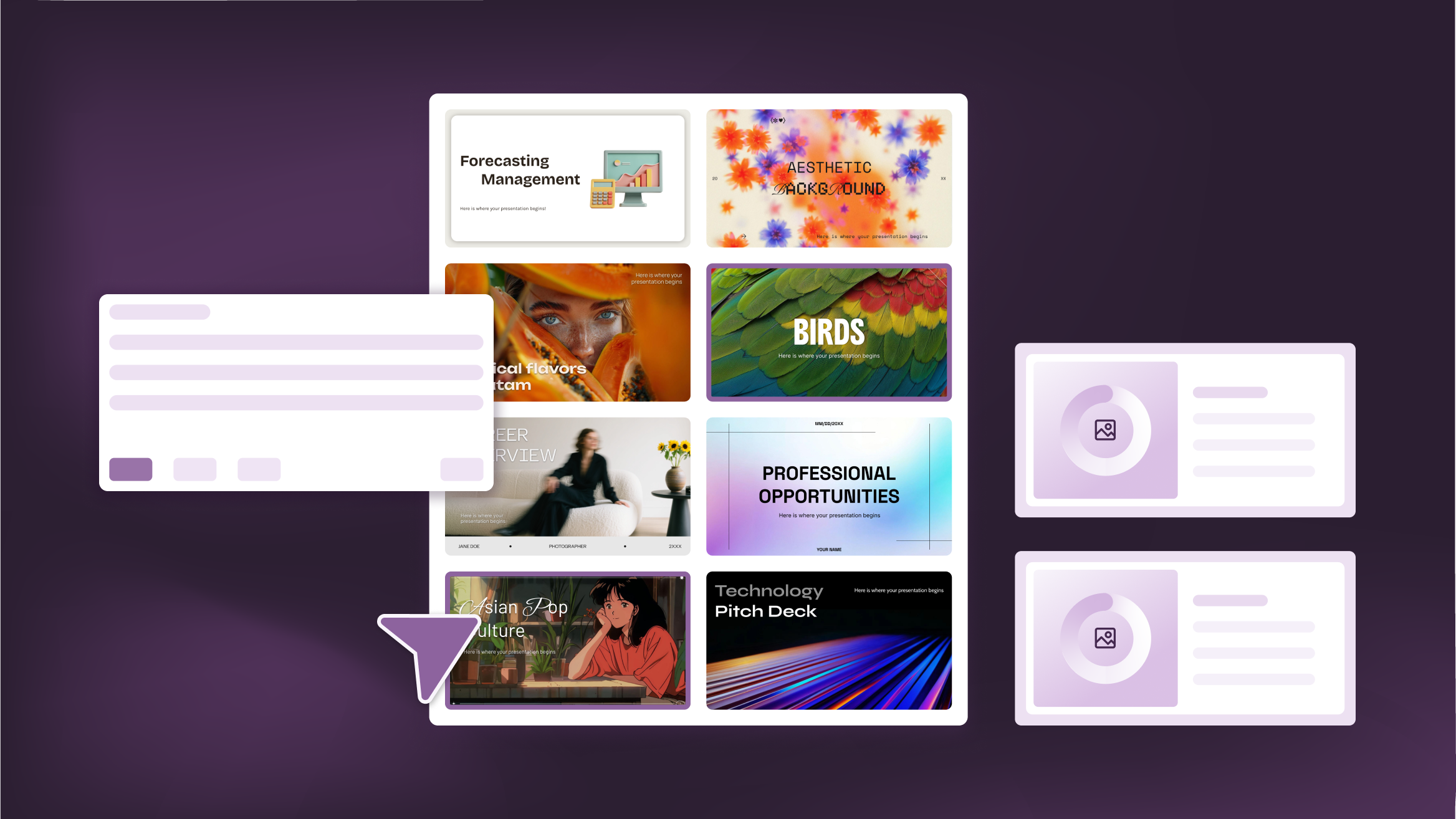
Cómo personalizar tus presentaciones con las herramientas de IA de Slidesgo
¿Tienes algo que contar, pero no consigues darle tu toque personal? Tanto si vas a impartir una clase como si estás preparando un argumentario de ventas o vas a dar a conocer los resultados de un estudio, el creador de presentaciones de Slidesgo, ahora totalmente renovado, te proporciona una mayor creatividad y un mayor control. Eso es bueno, ¿verdad? Lo que encontrarás:Nuevas opciones de personalización para orientar tu presentación más fácilmente desde el principio:Sube tu propio contenido (DOCX, PDF, TXT) para agilizar tu trabajo en vez de hacerlo más complicado.Elige entre varios estilos de imágenes para obtener aquello que sea acorde con...

Cómo escribir un prompt excepcional
Nuestras herramientas están diseñadas para que sean fáciles de usar (aunque ni te imaginas todo lo que sucede a nivel técnico entre bambalinas). Sin embargo, ¿alguna vez te has quedado en blanco sin saber qué escribir?Resumir todas las ideas y todos los objetivos en un solo prompt puede ser un desafío. Por suerte, hay unos cuantos trucos que pueden ayudarte a la hora de elaborar prompts en condiciones y así sacar el máximo partido a las herramientas de IA.
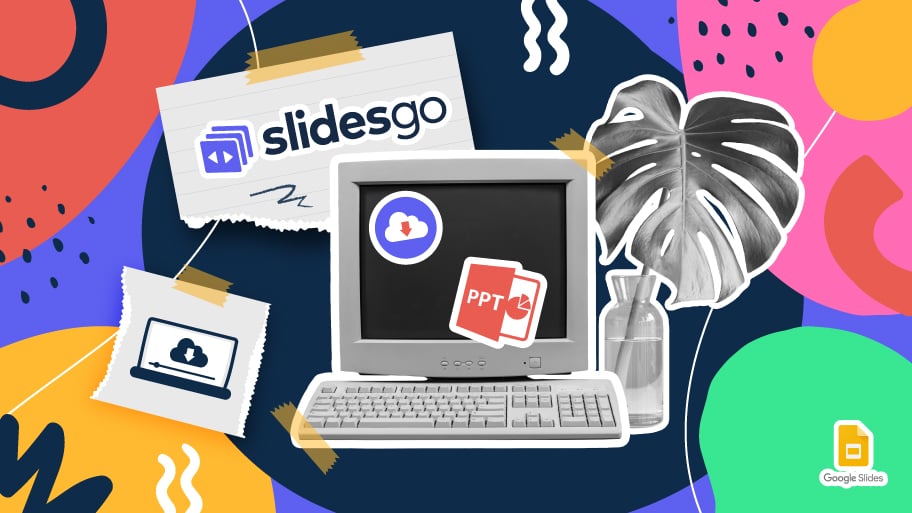
Cómo descargar plantillas de Google Slides
Cuando hay que preparar una presentación, a mucha gente le entra el pánico porque empiezan a pensar en todo el tiempo que va a llevar editar todas y cada una de las diapositivas. Crearlas desde cero, rellenarlas, buscar fotografías, mover los elementos…¡Qué estrés! Pero existe una solución que te permite ahorrar muchísimo tiempo. ¿Sabías que existen plantillas de presentaciones, las cuales tienen diseños y elementos ya preestablecidos? Estamos seguros de que ya las conocías y alguna vez has buscado en internet alguna que fuese gratuita y personalizable. ¡Pues tenemos buenas noticias para ti!
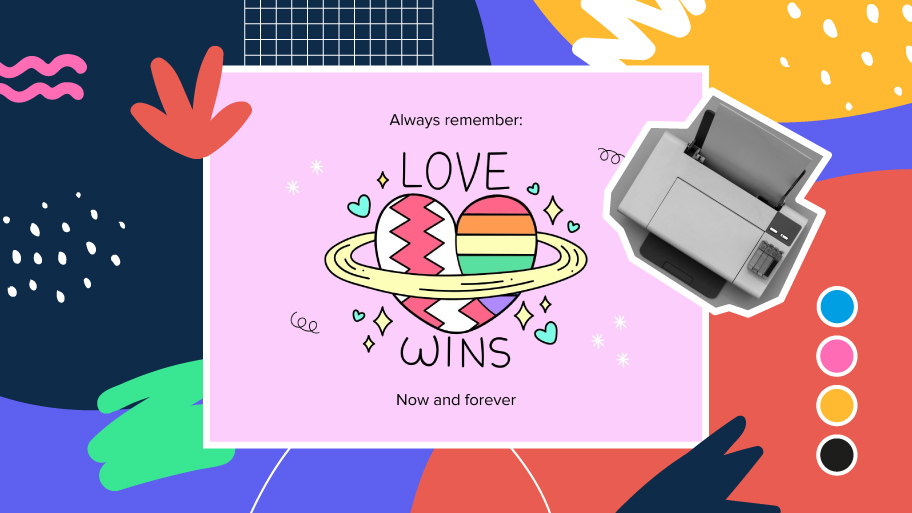
Descubre nuestra colección de plantillas imprimibles
Con el avance de la tecnología, imprimir se ha convertido en algo que ya no resulta de primera necesidad. Los smartphones han impulsado que el formato en papel sea cada vez menos frecuente, pero aún así hay ciertos casos en los que tener recursos en físico es mucho más cómodo. Ya sea para tomar apuntes, entregar trabajos, realizar fichas de ejercicios o repartir tarjetas de presentación o invitaciones, es necesario imprimir tus diseños personalizados.A partir de ahora, en todas las presentaciones imprimibles de Slidesgo que te descargues, encontrarás en la tercera diapositiva de la presentación las instrucciones para imprimir. Dependiendo del estilo,...
